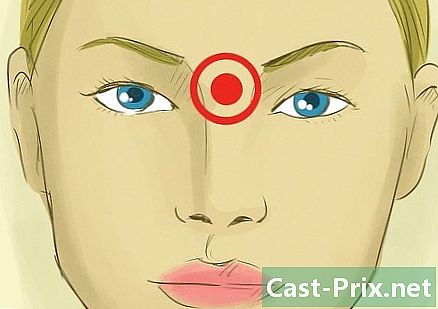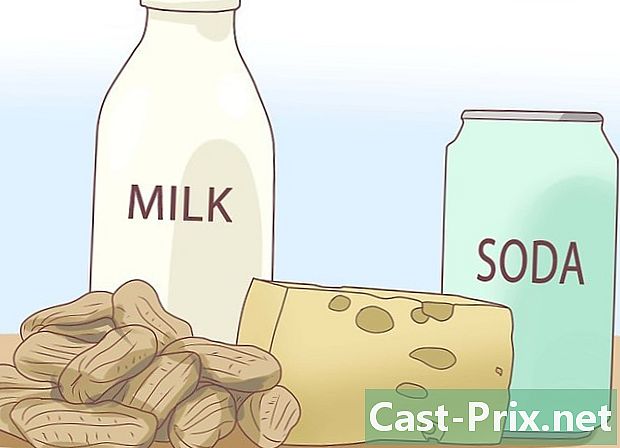Paano gamitin ang mga filter sa Snapchat
May -Akda:
Monica Porter
Petsa Ng Paglikha:
15 Marso. 2021
I -Update Ang Petsa:
1 Hulyo 2024
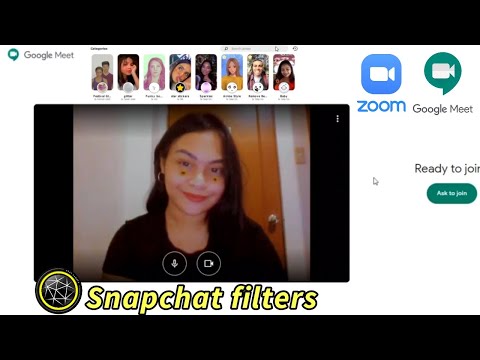
Nilalaman
- yugto
- Paraan 1 Paganahin ang Mga Filter ng Snapchat
- Paraan 2 Mag-apply ng Mga Filter sa Mga Photo Snaps
- Paraan 3 Mag-apply ng Mga Filter sa Mga Video Snaps
Ang Snapchat ay isang nakakaaliw na application. Sa iba pang mga bagay, posible na mag-aplay ng lahat ng mga uri ng visual effects sa mga larawan at video na ipinadala mo. Magsaya!
yugto
Paraan 1 Paganahin ang Mga Filter ng Snapchat
- Ilunsad ang Snapchat. Tapikin ang icon na kumakatawan sa isang puting multo sa isang dilaw na background.
- Kung hindi ka pa nakakonekta, pindutin ang mag-log in at ipasok ang iyong username (o email address) at password.
-
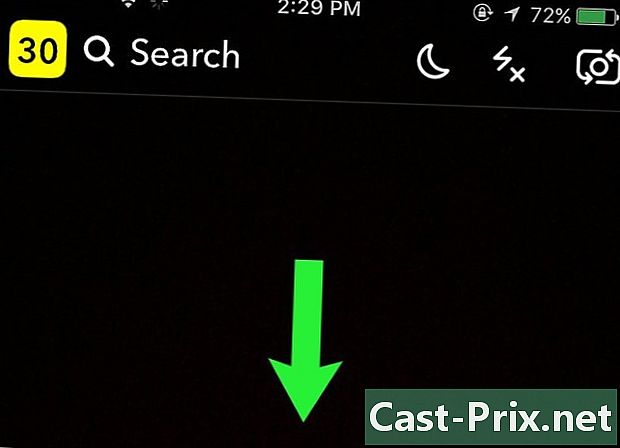
Buksan ang iyong profile. Buksan ito sa pamamagitan ng pag-swipe sa screen ng camera. -

Pindutin. Ito ang icon sa kanang tuktok ng screen. -

Buksan ang menu ng mga kagustuhan. Mag-scroll pababa sa menu at pindutin ang pamahalaan sa seksyon Mga karagdagang pagpipilian. -

Isaaktibo ang mga filter. I-slide ang pindutan sa tabi ng pagpipilian filter sa kanan. Ito ay magiging berde at maaari kang mag-apply ng mga filter sa iyong mga snaps.- Kung ang pindutan ay berde, pinagana na ang mga filter.
Paraan 2 Mag-apply ng Mga Filter sa Mga Photo Snaps
-

Bumalik sa camera. Pindutin ang pindutan ng likod sa kaliwang tuktok ng screen hanggang sa bumalik ka sa iyong pahina ng profile at pagkatapos ay mag-swipe sa screen. -

Ipakita ang Lente. Tapikin ang screen at hawakan ang iyong daliri. Pagkaraan ng ilang sandali, dapat mong makita ang mga icon na lumilitaw sa kanan ng pindutan ng camera.- Upang mailapat ang mga epekto sa iyong mukha o mukha ng isang kaibigan, isentro ang iyong mukha sa gitna ng screen at i-tap ito.
- I-tap ang icon na hugis ng camera sa kanang tuktok upang baguhin ang direksyon kung saan ang ulo ng camera sa iyong telepono.
-

Pumili ng isang Lens. Mag-swipe pakanan upang ikot sa iba't ibang mga epekto. Kabilang sa mga pinaka-karaniwang, makikita mo ang ulo ng aso, ang doe o ang pagpapalitan ng mga mukha.- Maraming mga epekto ang nagbabago kung buksan mo ang iyong bibig o itaas ang iyong mga kilay (halimbawa, ang ulo ng aso ay hinila ang dila nito kapag binuksan mo ang iyong bibig).
-

Kumuha ng larawan. Pindutin ang pabilog na pindutan sa ibaba ng screen. Ang larawan ay kukuha ng Lens na iyong napiling inilapat sa paksa. -

Tingnan ang mga filter. Mag-swipe pakaliwa o pakanan sa litrato. Makakakita ka ng mga filter na lumilitaw sa iyong Snap. Ang pinaka-karaniwang mga filter ay ang mga sumusunod.- Lheure.
- Ang altitude.
- Ang kasalukuyang temperatura sa labas.
- Mga indikasyon batay sa iyong lokasyon (halimbawa, ang lungsod na kinalalagyan mo).
- Maaaring humiling ang Snapchat ng pahintulot na ma-access ang iyong lokasyon kung ito ang iyong unang pagkakataon gamit ang mga filter na ito. Sa kasong ito, pindutin ang permiso.
-

Maghanap para sa mga karagdagang pagpipilian. Tapikin ang mga filter upang makita kung mayroon silang iba pang mga pagpipilian. Halimbawa, kung ilalapat mo ang filter ng temperatura at tapikin mo ito, maaari kang pumili sa pagitan ng mga degree Fahrenheit at Celsius. -

Paghaluin ang mga filter. Maaari kang mag-aplay ng maraming mga filter sa isang solong Snap. Mag-apply ng isa pagkatapos hawakan ang iyong daliri sa screen upang hawakan ang filter habang nag-swipe sa kanan o kaliwa gamit ang isa pang daliri.- Halimbawa, maaari mong buhayin ang temperatura ng filter at pagkatapos ay i-down ang iyong daliri at mag-apply ng isang filter batay sa iyong lokasyon nang sabay.
- Ang ilang mga filter ay hindi maaaring mailapat nang magkasama (tulad ng oras at taas).
-

Ipadala ang iyong Snap. Kapag tapos ka na, maaari mong ipadala ang Snap sa isa sa iyong mga contact sa Snapchat sa pamamagitan ng pag-tap sa puting arrow sa kanang ibaba ng screen. Pumili ng isang tatanggap o i-post ang Snap bilang isang Kuwento upang makita ito ng lahat ng iyong mga kaibigan. Upang gawin ito, i-tap ang parisukat na may isang + simbolo sa tabi ng ilalim ng screen. Ngayon alam mo kung paano mag-aplay ng mga filter sa mga larawan, oras na upang malaman kung paano ilapat ang mga ito sa mga video!
Paraan 3 Mag-apply ng Mga Filter sa Mga Video Snaps
-

Tapikin ang screen. Tapikin at hawakan ang iyong daliri. Dapat mong makita ang mga icon na lilitaw sa kanang bahagi ng pindutan ng camera.- Upang mailapat ang Mga Lente sa iyong mukha o mukha ng isang kaibigan, isentro ang iyong mukha sa gitna ng screen at i-tap ito.
- Tapikin ang icon ng camera sa kanang tuktok upang baguhin ang direksyon ng camera sa iyong telepono.
-

Dumaan sa mga Lente. Mag-swipe sa kanan upang makita ang iba't ibang mga magagamit na epekto. Kabilang sa mga pinakakaraniwan, mayroon kang ulo ng aso, ang doe o pagpapalitan ng mga mukha.- Ang ilang Lente ay nagbabago ng iyong boses kung nagsasalita ka kapag ginawang aktibo. Maikling ipinakita nila ang "pagbabago ng boses" sa screen kapag pinili mo ang mga ito.
-

Kumuha ng isang video. I-tap ang pindutan ng pabilog sa ilalim ng screen at i-tap at i-hold upang i-record ang isang video. Maaari kang makatipid ng 10 segundo kasama ang Snapchat. -

Magdagdag ng mga filter. Mag-swipe pakaliwa o pakanan sa iyong video upang mag-apply ng mga filter. Ang pinakakaraniwan ay ang mga sumusunod.- Paggising : icon na kumakatawan sa tatlong mga arrow na tumuturo sa kaliwa (<<<) ay nagbibigay-daan sa iyo upang i-play ang video pabalik.
- Mabilis na hugasan : Ang mga icon na hugis ng kuneho ay nagpapabilis sa video. Ang isa sa mga icon na ito (ang kuneho na may mga linya sa itaas at sa ibaba) ay nagpapabilis nang higit pa kaysa sa mga kuneho na walang linya.
- Mabagal na paggalaw : Ginagawa ng icon na descargot na posible upang maipasa ang kalahati ng video nang mabilis. Kaya maaari kang magkaroon ng isang video ng hanggang sa 20 segundo (para sa isang pangunahing video ng 10 segundo).
- Pagpapakita ng temperatura.
- Ipakita ang oras.
- Kung ito ang kauna-unahang pagkakataon na ginamit mo ang mga filter, posible na humiling ka sa iyo ng Snapchat ng pag-access sa iyong lokasyon. Sa kasong ito, pindutin ang permiso.
-

Galugarin ang iba pang mga pagpipilian. Tapikin ang mga filter upang makita kung mayroon silang iba pang mga pagpipilian. Halimbawa, kung ilalapat mo ang filter ng temperatura at i-tap ito, maaari kang pumili sa pagitan ng mga degree Celsius at Fahrenheit. -

Paghaluin ang maraming mga filter. Mag-apply ng isa sa mga filter na nais mo at hawakan ito sa pamamagitan ng pagpapanatiling isang daliri sa screen habang nag-swipe sa kanan o kaliwa gamit ang isa pang daliri.- Halimbawa, maaari mong ilapat ang puti at itim na filter, hawakan ito sa lugar, at maipakita ang idle filter.
- Ang ilang mga filter (tulad ng idle at mabilis na pasulong) ay hindi maaaring mailapat nang magkasama.
-

Ipadala ang Snap. Kapag handa na, ipadala ito sa isa sa iyong mga kaibigan sa Snapchat: tapikin ang puting arrow sa kanang ibaba at pumili ng isang tatanggap o mai-post ang video sa Kwento upang makita ito ng lahat ng iyong mga contact. Upang gawin ito, i-tap ang parisukat na may isang + sign sa tabi ng ilalim ng screen.

- Mag-apply ng isang Lense sa iyong mukha bago kumuha ng larawan o paggawa ng pelikula sa iyong sarili.
- Kung ang iyong Snapchat app ay hindi napapanahon, maaaring hindi mo mai-access ang pinakabagong magagamit na mga filter.